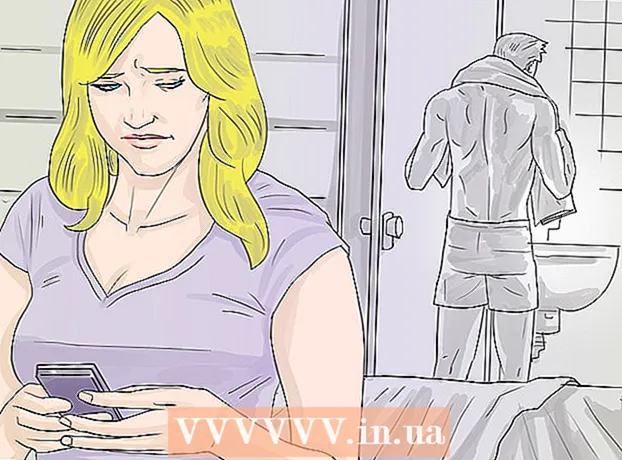Автор:
Randy Alexander
Жаратылган Күнү:
4 Апрель 2021
Жаңыртуу Күнү:
26 Июнь 2024

Мазмун
Бул макалада кулакчындарды, колонкаларды, сааттарды же башка Bluetooth жабдыктарын iPhone менен кантип байланыштырууга боло тургандыгы көрсөтүлгөн. Түзмөктү колдонуп жатканда бир нерсе туура эмес болуп калса, көйгөйдү чечүү боюнча бир нече жөнөкөй кеңештерди үйрөнсөңүз болот.
Кадамдар
1ден 2-ыкма: iPhone'го туташыңыз
. Экранда көптөгөн башка сүрөтчөлөр камтылган меню көрсөтүлөт.
. Бул жолу, сиздин iPhone туташуу режими менен жакынкы аксессуарды сканерлеп, маалыматты тизмеде көрсөтөт.

Байланышты баштоо үчүн аксессуардын атын таптаңыз. Эгер туташуу үчүн пароль талап кылынбаса, анда Bluetooth аксессуарларын iPhone менен токтоосуз колдоно баштасаңыз болот.Эгер сизден паролду киргизүүнү суранышса, аны аксессуардын колдонмосунан издеңиз (же бар болсо экранда). Демейки сырсөздөр адатта 0000, 1111 жана 1234 болуп саналат. Эгерде сиз эч кандай маалымат таба албасаңыз, анда ушул сырсөздөрдүн бирин колдонуп көрүңүз.- Эми аксессуар туташтырылды; Bluetooth менюсунда туташуу мүмкүнчүлүгүн ар дайым көрө аласыз. Эгер iPhone'догу аксессуарды ажыратууну же "унутууну" тандабасаңыз, эки шайманды кайрадан туташтыруунун кажети жок.
- Колдонуу учурунда ар дайым аксессуарды iPhone жанында сактаңыз. Байланышта болуу үчүн, түзмөктөрдү көрсөтүлгөн диапазонго коюңуз.
2ден 2-ыкма: Bluetooth көйгөйлөрүн чечүү

Bluetooth аксессуарын өчүрүп-күйгүзүңүз. Эгерде аксессуар туташуу варианты катары көрүнбөсө, анда аксессуар байланыш режиминде болбой калышы мүмкүн. Айрым учурларда, аксессуарлар iPhone’го туташууга көп убакыт талап кылынгандан кийин автоматтык түрдө өчүп калат. Аксессуарды өчүрүп-күйгүзүп, туташуу режимин күйгүзүп көрүңүз.
Bluetooth шайманын ажыратып, кайра туташтырыңыз. Эгер сиз iPhone'до туташуу опциясында аксессуардын атын көрсөңүз, бирок ийгиликтүү туташа албай жатсаңыз, анда iPhone'догу аксессуарды "унутуп", кайра туташтырыңыз. Операция төмөнкүдөй:- IPhone'до Жөндөөлөрдү ачыңыз.
- Тандоо Bluetooth.
- Аксессуардын аталышынын жанындагы тегерек чөйрөдөгү көк "i" белгисин таптаңыз.
- Тийүү Бул түзмөктү унутуңуз (Бул шайманды унутуп койду).
- Артка баскычын басыңыз.
- Аксессуарды өчүрүп-күйгүзүп, туташуу режимин күйгүзүңүз.
- Туташуу үчүн iPhone'догу аксессуарлардын атын тандаңыз.
IPhone'до Bluetooth'ду өчүрүп-күйгүзүңүз. Башка жагынан алганда, сиздин iPhone түзмөгүңүзгө туташа албай жаткандыгыңыздын себеби iPhone да болушу мүмкүн. Башкаруу борборун ачып, сүрөтчөнү тандаңыз Bluetooth Bluetooth өчүрүп, андан кийин кайра күйгүзүү үчүн. Эгер бул иштебей калса, iPhone'уңузду өчүрүп-күйгүзүп, кайра туташтырыңыз.
Акыркы iOS версиясына жаңыртуу. Эгер iPhone иштөө тутумун жаңырткандан бери бир аз убакыт өткөн болсо, анда туташтырылышы керек болгон аксессуарды колдонуу үчүн муну жасашыңыз керек. IPhone'уңузду кубат булагына туташтырып, Wi-Fi тармагына туташып, iOS иштөө тутумун жаңыртуу боюнча көрсөтмөлөрдү көрүңүз. жарнама